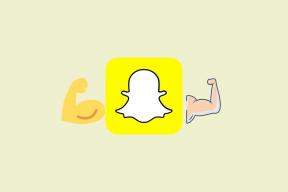Ako urobiť snímku obrazovky na Netflixe
Rôzne / / November 28, 2021
Netflix je jednou z najpoužívanejších platforiem na streamovanie videa na svete. Každý pozná pojem „Netflix a chlad“, pretože Netflix ponúka tisíce filmov, webových seriálov a dokumentov, ktoré môžete sledovať. Sú chvíle, keď chcete urobiť snímku obrazovky svojej obľúbenej scény z filmu alebo webového seriálu, aby ste vytvorili vtipný meme alebo ho poslali priateľovi. Keď sa však pokúsite urobiť snímku obrazovky, privíta vás prázdna obrazovka alebo výzva, ktorá hovorí, že sa nepodarilo zachytiť snímky obrazovky.
Netflix neumožňuje používateľom vytvárať snímky obrazovky alebo dokonca zaznamenávať obsah obrazovky, aby sa zabránilo pirátstvu obsahu. Možno hľadáte riešenia ako urobiť snímku obrazovky na Netflixe; potom v tejto situácii máme sprievodcu, podľa ktorého môžete jednoducho vytvárať snímky obrazovky na Netflixe.

Obsah
- Ako urobiť snímku obrazovky na Netflixe
- 3 spôsoby, ako zachytiť snímku obrazovky na Netflixe
- 1. Používanie Fireshot na ploche
- 2. Používanie Sandboxie na pracovnej ploche
- 3. Používanie aplikácie Screen Recorder na telefóne s Androidom
Ako urobiť snímku obrazovky na Netflixe
Keďže nemôžete priamo zachytávať snímky obrazovky na Netflixe, musíte hľadať aplikácie tretích strán, ktoré to urobia za vás. Existuje niekoľko aplikácií tretích strán, ktoré môžete použiť ak neviete, ako zachytiť snímky obrazovky na Netflixe. Uvádzame dve najlepšie aplikácie tretích strán na zachytávanie snímok obrazovky na Netflixe.
3 spôsoby, ako zachytiť snímku obrazovky na Netflixe
Ak na svojom stolnom počítači alebo notebooku používate platformu Netflix, môžete si pozrieť nasledujúce aplikácie tretích strán na vytváranie snímok obrazovky na Netflixe.
1. Používanie Fireshot na ploche
Fireshot je skvelý nástroj na snímanie obrazovky, ktorý je k dispozícii v prehliadači Chrome. Ak chcete použiť Fireshot, postupujte podľa týchto krokov.
1. Otvor tvoj Prehliadač Chrome a ísť do Internetový obchod Chrome.
2. Vo webovom obchode napíšte fireshot do vyhľadávacieho panela v ľavom hornom rohu obrazovky.
3. Vyberte 'Úplne urobte snímky webovej stránky – Fireshot“ z výsledkov vyhľadávania a kliknite na Pridať do chrómu.
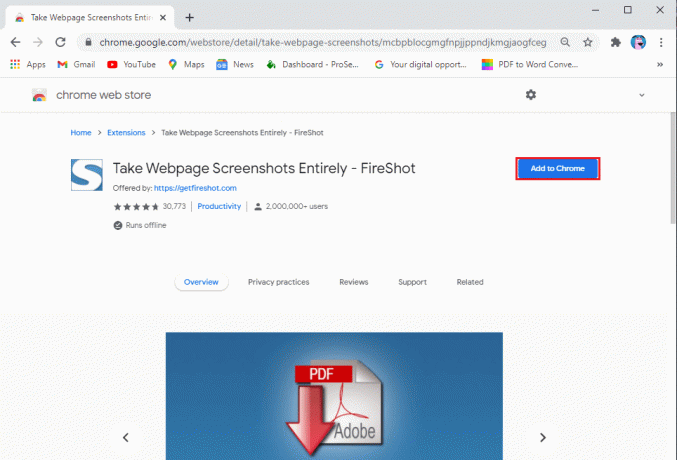
4. Po úspešnom pridaní rozšírenia do prehliadača rozšírenie môžete pripnúť a zobraziť ho vedľa ikony rozšírenia.
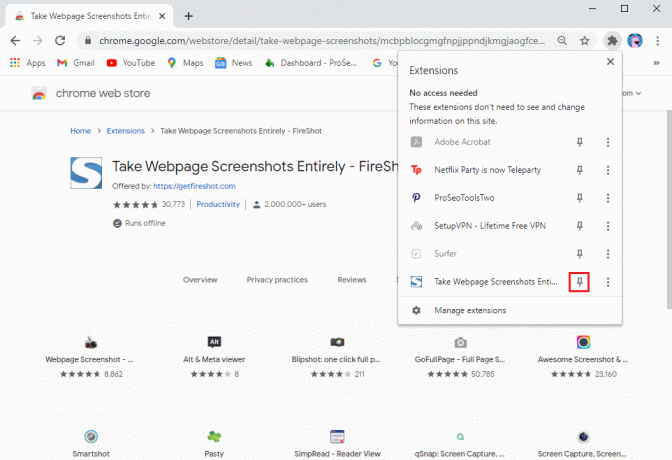
5. Otvorené Netflix vo vašom prehliadači a prehrať film alebo seriál.
6. Vyberte časť filmu/seriálu, z ktorej chcete urobiť snímku obrazovky a kliknite na Rozšírenie Fireshot. V našom prípade robíme snímku obrazovky z webovej série ‘Priatelia.’
7. Kliknite na 'Zachyťte celú stránku,“ alebo máte tiež možnosť použiť skratku Ctrl + shift + Y.
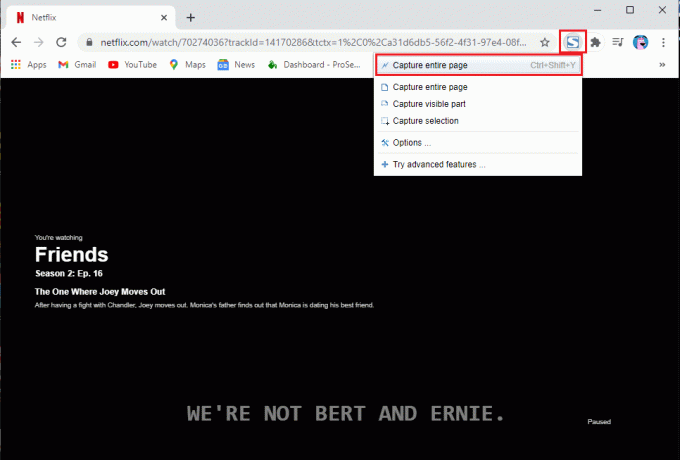
8. Rozšírenie Fireshot otvorí nové okno so snímkou obrazovky, kde môžete jednoducho stiahnite si snímku obrazovky.
9. Nakoniec môžete kliknúť na „Uložiť ako obrázok‘ na uloženie snímky obrazovky do vášho systému.
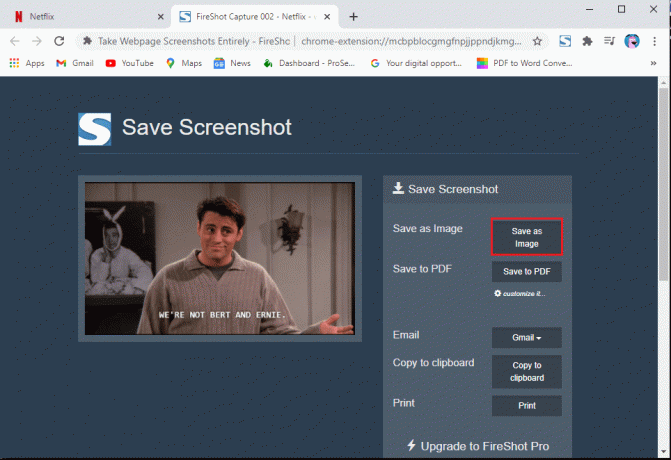
To je všetko; môžete bez námahy vytvárať snímky obrazovky svojich obľúbených scén z filmov alebo webových seriálov. Ak sa vám však nepáči rozšírenie Fireshot, môžete si pozrieť ďalší softvér tretej strany.
2. Používanie Sandboxie na pracovnej ploche
Ak neviete, ako urobiť snímku obrazovky na Netflixe, môžete spustiť Netflix v karanténe. A ak chcete spustiť Netflix v karanténe, existuje perfektná aplikácia pre prácu s názvom Sandboxie. Ak chcete použiť aplikáciu Sandboxie, postupujte podľa týchto krokov:
1. Prvým krokom je stiahnite si a nainštalujte aplikáciu Sandboxie na vašom systéme. Aplikáciu si môžete stiahnuť z tu.
2. Po úspešnom stiahnutí a inštalácii aplikácie do systému musíte spustiť prehliadač Google v karanténe. Kliknite pravým tlačidlom myši na Google Chrome a klepnite na „Spustite v karanténe.’
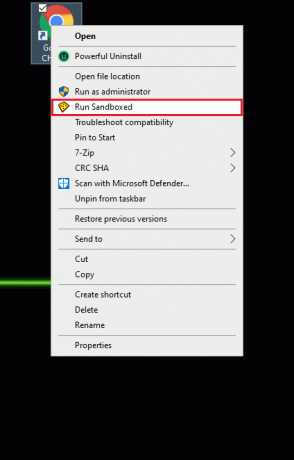
3. Teraz uvidíte a žltý okraj okolo prehliadača Chrome. Tento žltý okraj znamená, že používate prehliadač v karanténe.
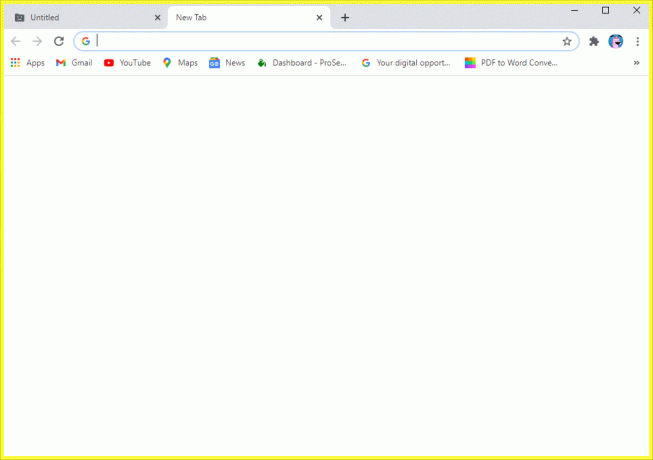
4. Otvorte Netflix vo svojom prehliadači a prechádzať scénou filmu/webového seriálu alebo časťou, ktorú chcete nasnímať.
5. Kliknite mimo prehliadača aby ste sa uistili, že obrazovka nie je aktívna pred vytvorením snímky obrazovky.
6. Teraz môžete použiť vstavanú funkciu snímky obrazovky vášho systému Windows. Môžete použiť aj skratku Kláves Windows + PrtSc na zachytenie snímky obrazovky na Netflixe.
Týmto spôsobom môžete jednoducho urobiť toľko snímok obrazovky, koľko potrebujete. Softvér Sandboxie sa môže hodiť, keď chcete urobiť veľa snímok obrazovky zo svojich obľúbených relácií Netflix.
Prečítajte si tiež:Ako sledovať filmy Studio Ghibli na HBO Max, Netflix, Hulu
3. Používanie aplikácie Screen Recorder na telefóne s Androidom
Vytvorenie snímky obrazovky na Netflix pomocou telefónu môže byť zložité, pretože Netflix vám nedovolí urobiť snímky obrazovky priamo. Na vytváranie snímok obrazovky budete musieť použiť aplikácie tretích strán. Pri niektorých aplikáciách však budete musieť vypnite Wi-Fi po prechode na scénu filmu alebo seriálu, z ktorej chcete urobiť snímku obrazovky, a možno budete musieť pred vytvorením snímky obrazovky prepnite do režimu v lietadle pomocou aplikácie tretej strany. Preto najlepšia aplikácia, ktorú môžete použiť, je „Rekordér obrazovky a videorekordér- Xrecorder“ od aplikácie Spoločnosť InShot Inc. Táto aplikácia je celkom skvelá, pretože ju môžete dokonca použiť na nahrávanie svojich obľúbených relácií na Netflixe. Ak chcete používať túto aplikáciu, postupujte podľa týchto krokov.
1. Otvor Obchod Google Play a nainštalujte „Rekordér obrazovky a videorekordér- Xrecorder“ od spoločnosti InShot Inc na vašom zariadení.
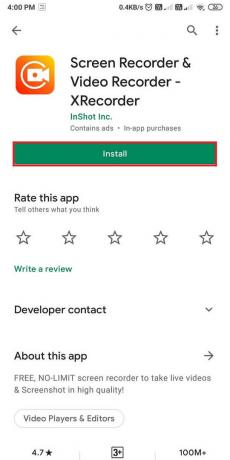
2. Po nainštalovaní aplikácie budete musieť povoliť, aby sa aplikácia spúšťala cez iné aplikácie a udeliť potrebné povolenia.
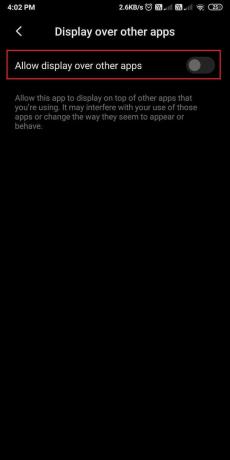
3. Otvorené Netflix a prejdite na scénu filmu alebo seriálu, ktorú chcete nasnímať.
4. Klepnite na ikona fotoaparátu na obrazovke.
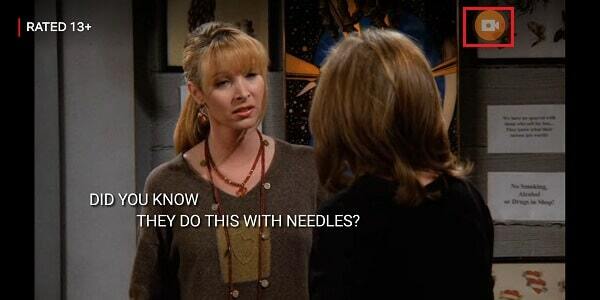
5. Klepnite na Nástroj v ikona tašky.
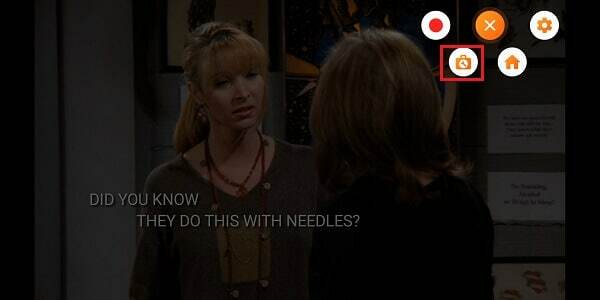
6. Klepnite na začiarkavacie políčko vedľa snímky obrazovky.
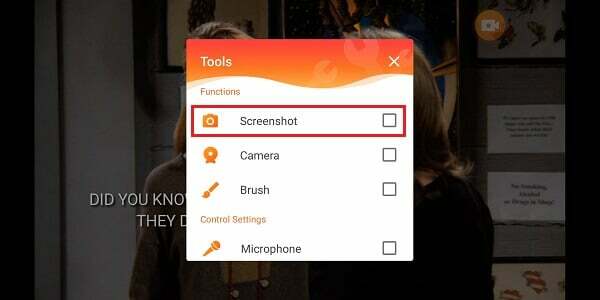
7. Nakoniec, a objaví sa nová ikona fotoaparátu na vašej obrazovke. Klepnite na ikonu nového fotoaparátu na zachytenie snímky obrazovky.
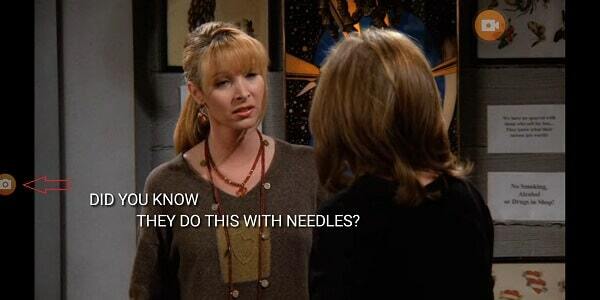
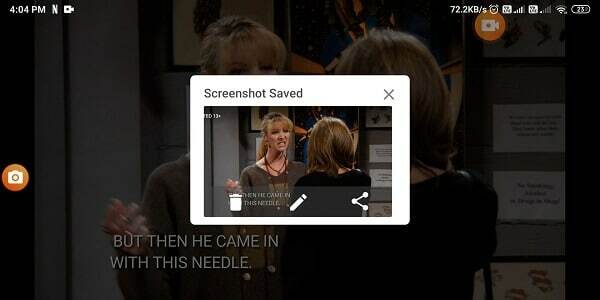
Okrem toho, ak chcete nasnímať záznam obrazovky, môžete klepnúť na ikona fotoaparátu a vyberte nahrávanie možnosť spustiť nahrávanie obrazovky.
Často kladené otázky (FAQ)
Q1. Umožňuje Netflix snímky obrazovky?
Netflix neumožňuje používateľom robiť snímky obrazovky, pretože nechce, aby ostatní používatelia pirátili alebo kradli ich obsah. Netflix preto v záujme ochrany ich obsahu neumožňuje používateľom vytvárať snímky obrazovky alebo dokonca zaznamenávať akýkoľvek obsah.
Q2. Ako môžem nasnímať obrazovku Netflix bez toho, aby som dostal obrázok čiernej obrazovky?
Ak chcete nasnímať screenshoty z relácií Netflix bez toho, aby sa na telefóne zobrazil obrázok čiernej obrazovky, potom môžete vždy použiť aplikáciu tretej strany s názvom „Rekordér obrazovky a videorekordér- Xrecorder“ aplikácia od InShot Inc. Pomocou tejto aplikácie môžete nielen robiť snímky obrazovky, ale aj nahrávať relácie Netflix. Okrem toho, ak na svojej pracovnej ploche používate platformu Netflix, môžete použiť aplikácie tretích strán uvedené v našej príručke.
Odporúčané:
- Ako odstrániť položky z ďalšieho sledovania na Netflixe?
- 7 spôsobov, ako urobiť snímku obrazovky na telefóne s Androidom
- Ako nastaviť Roadrunner Email pre Android
- Ako odstrániť vírus z telefónu s Androidom
Dúfame, že vám tento návod pomohol a vy ste to dokázali urobte snímku obrazovky na Netflixe. Ak máte stále nejaké otázky týkajúce sa tohto článku, neváhajte sa ich opýtať v sekcii komentárov.